由於在任何鍵盤上都無法立即看到度數符號的提示,學會如何在Mac上輸入和調出度數符號可以更好的幫助你在日常生活中使用Mac。
在 macOS 和 Mac OS X 上,有兩種不同的鍵盤快捷鍵可幫助您生成度數符號,利用這些快捷方式可以知道如何在Mac上輸入度數符號。以下是我們的指南,可詳細閲讀。
內容:第1部分:如何使用Mac快捷鍵打出度數符號?第2部分:調用Mac特殊字符菜單來輸入度數符號
第1部分:如何使用Mac快捷鍵打出度數符號?
特殊字符菜單可以幫助你使用Mac鍵盤打出度數符號 “ º ”。您可以在符號、字符和表情符號的各種選項中進行選擇。可是,如果您只需要一個基礎的度數標志,這並不是最簡單方便的選擇。那麽讓我們看看如何設置一個鍵盤快捷鍵來在Mac上輸入度數符號吧。
將光標移動到您打算輸入度數符號的位置,然後,使用下面列出的鍵盤快捷鍵之一:
- Option(或 ALT)+ Shift + 8 可以幫你輸入溫度符號
- Option(或 ALT)+ K 將輸入一個看起來很小的度數符號
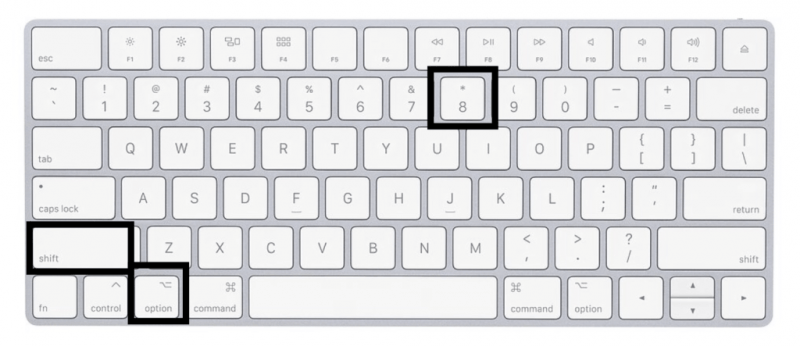
我們不太清楚在氣象或數學環境中使用大度數符號和小度數符號之間是否存在實質性差異,但即便如此,其中任何一個都可能解釋您的概念。請務必記住,當您使用以下部分中提到的特殊字符菜單技術時,會插入更大的度數符號。 重要的是,這些是您如何在 Mac 上輸入度數符號的操作。
如何在Microsoft Office中輸入溫度/度數符號?如果使用Excel,可在单元格中输入=CHAR(176) 來添加度数符号。如果使用Word,可以输入Ctrl + @ + 空格键 就能添加度数符号。
您可以在任何具有文本入口點的文本編輯器或文字處理器中使用上述的快捷鍵輸入度數符號,例如 Pages、Word、Chrome、Messages、Safari 或任何其他文本編輯器或文字處理器。 這些鍵一般來說是全球通用的,並且通常受任何能夠在 Mac OS X 上打字的軟件支持。
要對此進行測試,請啟動任何允許你打字輸入的Mac軟件,嘗試3個快捷鍵組合來打出溫度符號:要么是 Shift + Option + 8 , 要麼是 Option + K或 Option + 0。
第2部分:調用Mac特殊字符菜單來輸入度數符號
特殊字符菜單現在已在更新版本的 macOS(包括 macOS Mojave)中正式命名為表情符號和符號菜單,您可以輸入度數符號(以及許多其他符號)。
點擊Mac電腦上方的 輸入法 菜單,可以看到不同輸入方式、模擬鍵盤和字元檢視器,以及目前使用的輸入方式的偏好設定和輔助說明。選擇顯示表情與標點符號,或者使用快捷鍵Ctrl + Command + Space打開Mac鍵盤。
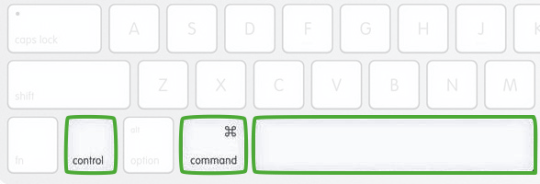
一個全新的窗口會出現並顯示各種不同的特殊字符、符號和表情符號。無需從數百個可能的符號中手動搜索。
鼠標點在文本字段上,打 “Degree”度數 然後搜索。
還有3個度數符號選項:一個表示華氏度和攝氏度,還有一個簡單的度數符號。只需雙擊相應的符號,便可以定位到其在鼠標或觸控板指針當前所在的位置。常用的符號和字符將顯示在搜索欄下方,以便在節省時間。
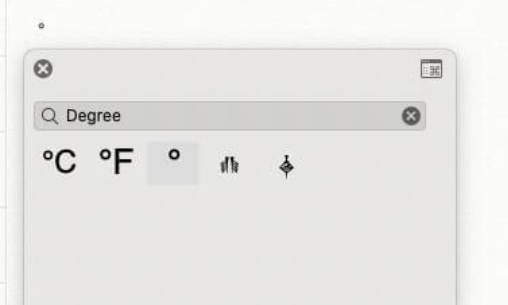
只要您知道基本的鍵盤快捷鍵,如何在 Mac 上輸入度數符號就迎刃而解了。知道哪個快捷鍵對應哪個度數符號,你就可以很輕鬆地上手了。



